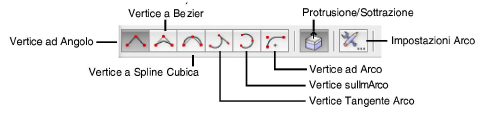
Lo strumento “Polilinea” serve a creare polilinee aperte e chiuse (cioè oggetti costituiti da una serie di archi, curve e linee connessi). Ci sono sei modalità di punti di controllo: “Vertice ad Angolo”, “Vertice a Bézier”, “Vertice a Spline Cubica”, “Vertice ad Arco”. La prima non determina curve ai punti di controllo, mentre le altre permettono di creare e controllare curve di diverso tipo. Mentre si sta tracciando una polilinea, è possibile scegliere il tipo di punto di controllo per ogni segmento della polilinea facendo clic sulle icone delle modalità o usando le scorciatoie di tastiera impostate nell’Editor degli Schemi.
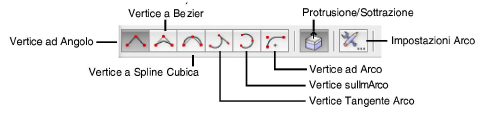
|
Opzione |
Descrizione |
|---|---|
|
Vertice ad Angolo |
Crea oggetti polilinea con linee rette e vertici ad angolo nei punti di controllo. |
|
Vertice a Bézier |
Crea oggetti polilinea con curve tirate verso i punti di controllo, ma che non li toccano. |
|
Vertice a Spline Cubica |
Crea oggetti polilinea con curve che passano attraverso i punti di controllo. |
|
Vertice Tangente Arco |
Crea segmenti di polilinea tangenti ai precedenti (utilizzare il Vincolo di Tangenza come ausilio di disegno). |
|
Vertice sull’Arco |
Traccia segmenti di polilinea ad arco facendo clic su tre punti: il punto iniziale, un punto qualsiasi in cui passa l’arco e il punto finale; utile per ricalcare archi già esistenti. |
|
Vertice ad Arco |
Crea oggetti polilinea con curve che assomigliano a raccordi posti nei punti di controllo. La settima icona permette di impostare il raggio del raccordo. |
|
Protrusione/Sottrazione |
Estrude la polilinea istantaneamente dopo la creazione; disponibile in viste 3D. |
|
Impostazioni Arco |
Permette di aprire il dialogo Impostazioni Raccordo, mediante il quale si può definire il raggio dell’arco. |
Vectorworks permette di tracciare un oggetto polilinea in due modi: con il mouse o con la tastiera. Se si usa il mouse, si può ottenere solo un tipo di punti di controllo nella polilinea. Se invece si usa la tastiera, si può ottenere una modalità diversa per ciascun punto di controllo.
Usando il comando “Arrotonda” si possono arrotondare i vertici dell’oggetto e inoltre ottenere lo sviluppo per archi e segmenti retti di una polilinea qualsiasi (vedere Arrotondare gli oggetti).
Per disegnare un oggetto polilinea con il mouse:
1.Attivare lo strumento Polilinea  .
.
Il cursore standard assume la forma a croce piccola.
2.Fare clic per determinare il punto iniziale della polilinea.
3.Spostare il cursore alla fine del segmento.
4.Fare clic per determinare il punto terminale del segmento e iniziare il successivo.
Continuare a disegnare segmenti allo stesso modo fino a quando la polilinea non è completa.
5.Completare la polilinea.
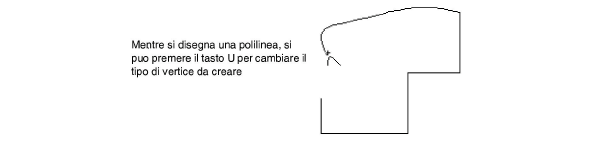
Se si sta disegnando un oggetto polilinea chiusa (cioè con il punto terminale dell’ultimo segmento esattamente coincidente con il punto iniziale del primo), fare clic con il mouse per completare l’oggetto.
Se si sta disegnando un oggetto polilinea aperta (cioè con il punto terminale dell’ultimo segmento in una posizione diversa rispetto al punto iniziale del primo), fare doppio clic per completare l’oggetto.

Nota:L’oggetto polilinea risultante, aperta o chiusa, è dotato di riempimento. Per creare un oggetto privo di riempimento, in modo da vedere gli oggetti posti sotto, modificare l’oggetto con la Tavolozza Attributi.
Per tracciare un oggetto polilinea in modo numerico:
1.Fare doppio clic sullo strumento Polilinea  .
.
Si apre il dialogo Creazione Oggetto.
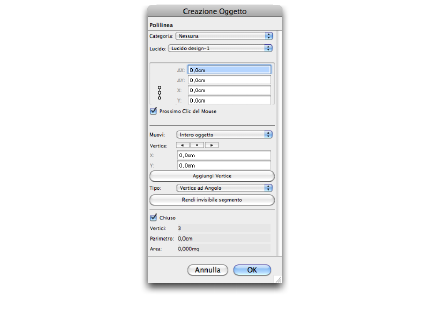
2.Fare clic sul pulsante Aggiungi Vertice per impostare il numero totale di vertici.
Il numero predefinito è 1.
3.Inserire le coordinate per ciascun vertice.
Inserire un valore nelle caselle di testo X e Y. Per andare al vertice successivo, fare clic sul pulsante Successivo. Per tornare al precedente, fare clic sul pulsante Precedente.
4.Scegliere un tipo di punto di controllo.
Queste quattro possibilità di scelta sono uguali a quelle descritte nella Barra di Modo.
5.Fare clic su Elimina Vertice per eliminare un vertice.
6.Fare clic su Chiuso per creare una polilinea chiusa.
7.Fare clic su OK.
Si torna così all’Area di disegno con la polilinea tracciata.
Per estrudere una polilinea appena creata:
1.Attivare la modalità Protrusione/Sottrazione nella Barra di Modo per lo strumento Polilinea.
2.Creare una polilinea usando una delle modalità possibili.
Con la polilinea ancora selezionata, fare clic, spostare il cursore, e fare ancora clic per determinare l’estrusione.

Un oggetto Polilinea sul piano del Lucido (oggetto Planare) può essere estrusa in qualunque momento con lo strumento Protrusione/Estrusione. Vedere Creare protrusioni e sottrazioni.
L’altezza di estrusione può essere modificata con lo strumento Modifica (vedereCambiare l’altezza delle estrusioni) o mediante la Tavolozza Informazioni.